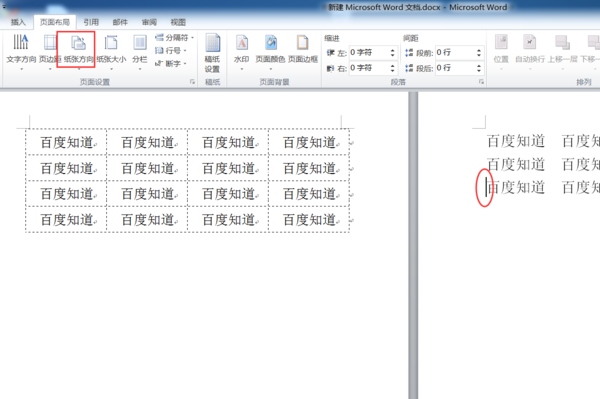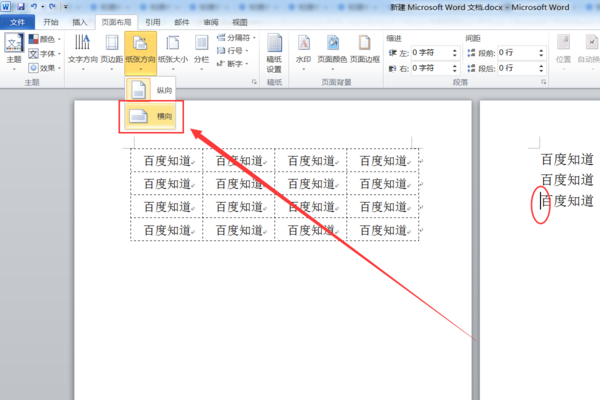怎样使WORD文档其中的一页变成横向的,而其它是纵向不会跟着改变
使WORD文档其中的一页变成横向的,而其它是纵向不会跟着改变,需在此页的前后分别插入分节符,疟觥窖捎单独设置为横向。
方法步骤如下:
1、打开需要设置的WORD文件,点击上面工具栏的“页面布局”。
2、移动鼠标在需要设置为横向页面的首行首位置点击鼠标,使光标停在首位,在“页面布局在”中找到“页面设置”,点击“分隔符”,然后在弹出的选项中选择分节符“下一页”。
3、光标停在下一页的首行首位,同上一步插入分节符。
4、点击需要设置为横向页面任意位置,使光标停在该页面上,点击页面布局的“纸张方向”。
5、在弹出选项中选择“横向”即可。
6、返回主文档,可发现刚刚设置为横向的纸张方向已经改变,而前后其他页面的方向仍然为纵向不受改变。
声明:本网站引用、摘录或转载内容仅供网站访问者交流或参考,不代表本站立场,如存在版权或非法内容,请联系站长删除,联系邮箱:site.kefu@qq.com。
阅读量:95
阅读量:82
阅读量:42
阅读量:37
阅读量:61